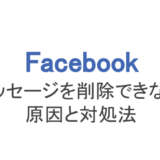フェイスブックは他のSNSと同じようにユーザー同士でコミュニケーションをしたり、自分や相手の投稿に反応したり、されたりと楽しむことができます。
実はそれだけでなく、フェイスブック通によるといつもおもしろい動画が流れてくるため、その動画を見ているだけでもかなり楽しめるようです!
フェイスブックでおもしろい動画を見つけたら友達や家族にも見せたいですよね。シェアすることも可能ですが、相手がフェイスブックをやっていなかったらあまり意味がありません。
できればスマホやPCにダウンロードして保存したいところ。そこで今回はフェイスブックの動画を保存する方法について取り上げました!
スマホとPCでの保存方法やLINEを使って友達に送る方法も解説しています。
もくじ
フェイスブックの動画を保存したらばれる?
まずフェイスブックユーザーが気にするのが、誰かの動画を保存したら自分のタイムラインに載るのではないかということや、投稿者本人にばれるのではないかということでしょう。
投稿のシェアボタンを押して動画をシェアした場合、投稿者本人に通知が届くのでわかります。また、自分のタイムラインに投稿され、友達が見ることができるようになります。
しかしシェアボタンを押さない保存方法(次項から解説します)なら誰にも一切通知は届きません。なので気になる動画を見つけたときには遠慮せずに保存してしまいましょう!
ただ注意したいのが動画の著作権について。
動画をダウンロード保存して家族や友達に見せるなど、仲間内で楽しむ分にはかまいません。
しかしその動画を作成元を公開せずにまるで自分が撮ったように見せかけて何処かに投稿してたり、ちょっといじって投稿したりすると著作権法に引っかかることがあります。
動画を保存するときには仲間内でシェアするだけに留めましょう。ネット上で公開したいときはフェイスブックから拾ったことと投稿者を公開する必要があります。
(ただし投稿者が一般には公開していない動画だった場合、勝手に拡散することになるのでここでも注意しないといけません)
Facebookの動画保存はURLがカギ?URLの取得方法
フェイスブック動画の保存方法を解説する前にURL取得の方法を解説しましょう。
まず前提として、動画をフェイスブックの中に保存することは可能になっています。

「・・・」をタップ
動画の右上「・・・」をタップして、
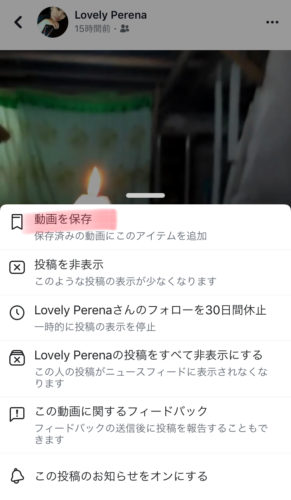
動画を保存
「動画を保存」をタップ。
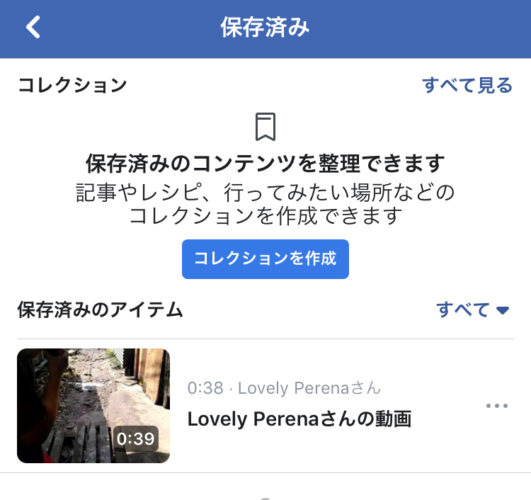
保存済み動画
すると「保存済み」の中に保存されるのです。
しかしこれではカメラロールには保存できません!
フェイスブックの動画をカメラロールなどに保存したいときはアプリやウェブサイトから保存ができないので、あらかじめURLをコピーしておく必要があるのです。
PCからURLを取得するときは動画を開き、上部のURLの部分をコピーすればOKです。ただ、スマホでURLを取得するときはフェイスブックアプリではなくブラウザ版で開かないといけません。
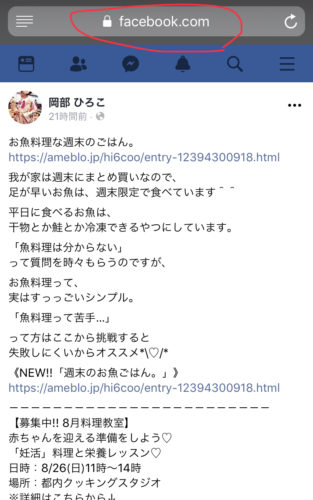
ブラウザ上部のURLをコピー
safariなどのブラウザでフェイスブックを開き、ログイン→保存したい動画を探します。ここで前もって最初に解説した「動画をフェイスブックに保存する方法」で保存しておくとラクですよ。
投稿を開くと上部にURLが表示されているので、そこをコピーしましょう。
フェイスブックの動画をスマホのカメラロールに保存する方法(iPhone)
スマホのカメラロールに動画を保存したいときはClipbobというアプリがおすすめです。
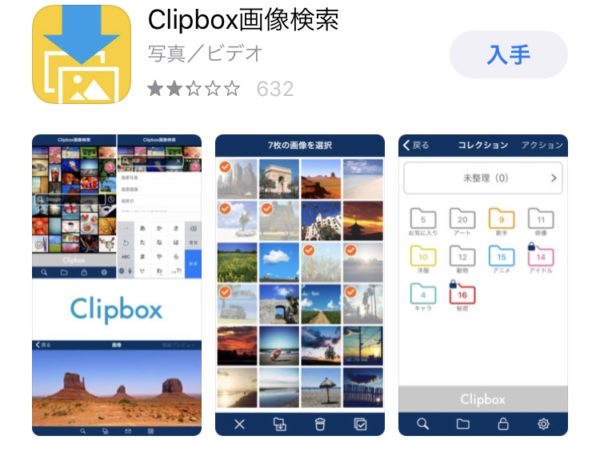
Clipbox
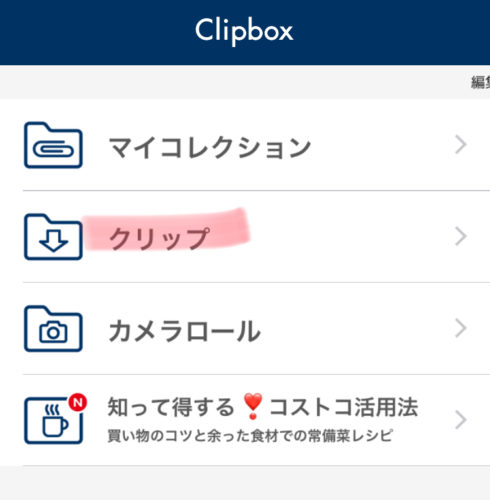
「クリップ」をタップ
まずは「クリップ」をタップ。
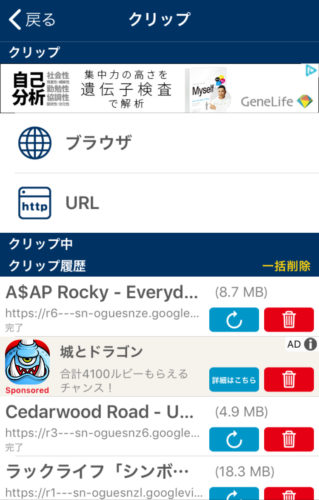
URLをタップ
続いてURLをタップします。
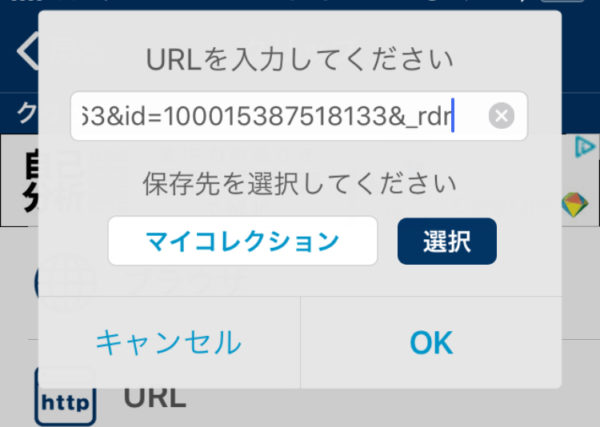
URLを貼り付け
続いてURLを貼り付けてOKをタップ。
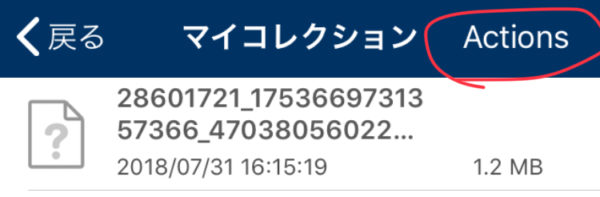
Actionsをタップ
これでマイコレクションに動画が保存されました。保存されているのを確認してActionsをタップします。
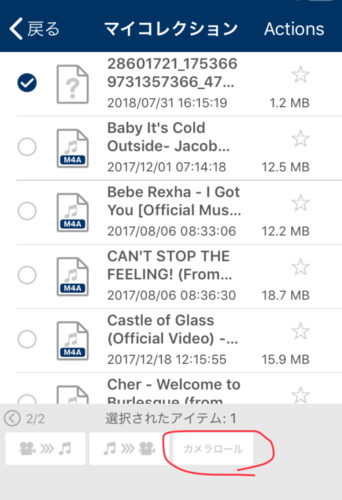
カメラロールをタップ
下にアクション一覧が出てくるので、横にスワイプさせ「カメラロール」をタップで完了です。
URLをコピーしていなかった場合「URL」ではなく「ブラウザ」を選択→フェイスブックを検索してログイン→動画を開く→Clipboxに保存という方法でも保存できますよ。
Facebookの動画をMacやChromeでダウンロードする方法
続いて動画をMacやChrome、つまりPCを使ってダウンロード保存する方法です。それにはこちらのFacebookダウンロードというツールを使います。
FacebookダウンロードはMacでもWindowsでも使えるし、ブラウザもChrome、Firefox、何でも対応しています。
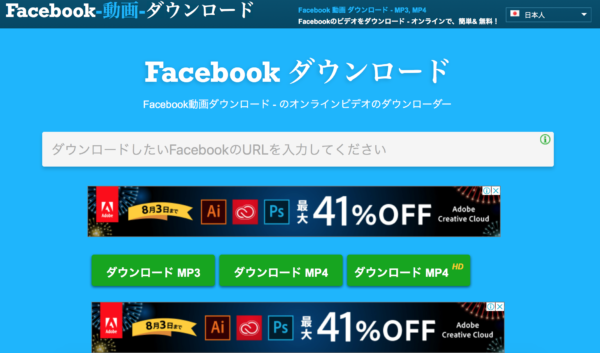
Facebookダウンロード
まずは同じようにURLの取得をしておきましょう。
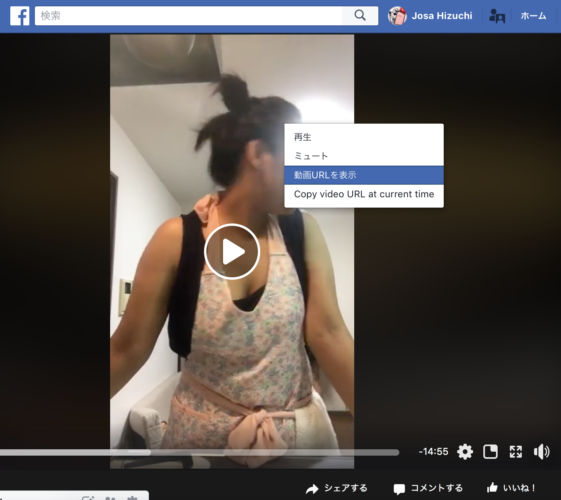
URLを取得
PCでフェイスブックを開き、動画を開きます。左クリックなどで出てくる「動画URLを表示」を使ってURLを取得しましょう。
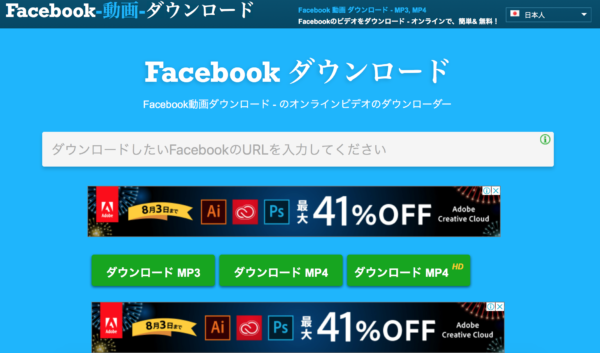
URL入力
先ほどのツールの白い枠の中にURLを貼り付けます。
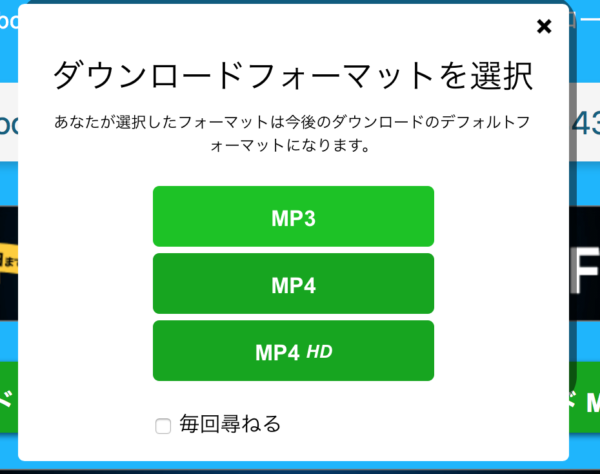
保存形式を選んでダウンロード
するとこのように保存形式選択になるので、MP4かMP4HDを選びます。最後に「ダウンロード」をクリックするとダウンロード開始!
あとは使用しているPCのファイルに保存されますよ。
フェイスブックの動画をラインに送る方法
フェイスブックで動画をダウンロードしたら、友達に見せるためにLINEに送ることもありますよね。一部SNSの中にはそのままLINEに送信できる機能がありますが、フェイスブックにはありません!
なので、一旦スマホのカメラロールに保存したものをLINEで送信するのが一番シンプルで簡単でしょう。
先ほどのClipboxを使った保存方法でもいいですし、PCでもLINEが使えるので、PCに動画をダウンロードして送信するのもOKです。
しかし動画は写真よりも容量が重いので、あまり長い動画を送信するとエラーになったり、相手が動画を開けなかったりすることもあります。
・安定したネット回線で送信する
・5分以内(理想は3分以内)の動画にする
などして、快適に送信・閲覧できるようにするのがおすすめです。
Facebookメッセンジャーでメッセージに送られてきた動画を保存する方法
最後にフェイスブックメッセンジャーで送られてきた動画を保存する方法です。メッセンジャーに限っては簡単にカメラロールに動画を保存することができるんですよ。
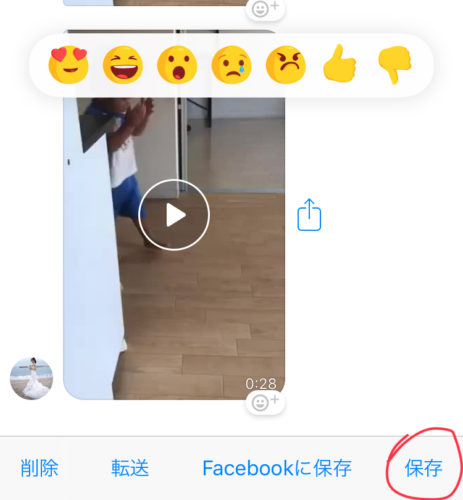
動画を長押し→保存
まずはメッセンジャーを開き、送られてきた動画を確認します。そのまま動画を長押しすると上の画像のようになります。
下に「削除」「転送」…と並んでいるので、右側の「保存」をタップすれば完了!カメラロールを見て、動画が保存できているかを確認しましょう。
フェイスブックの動画はクスッと笑えるものから、ちょっと涙が出そうになるものまで様々!気になった動画を保存してみんなで楽しんでくださいね!